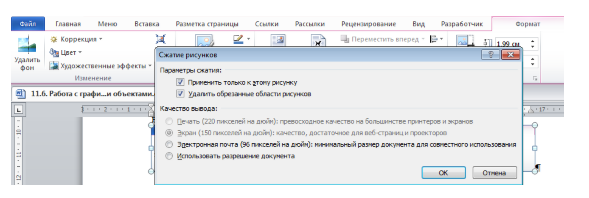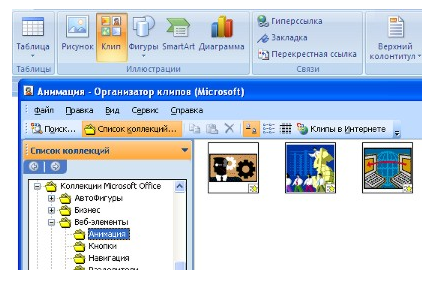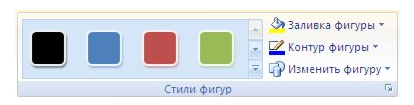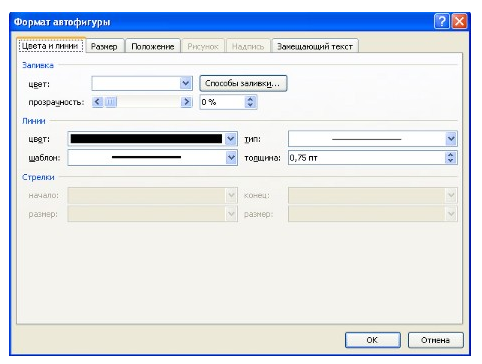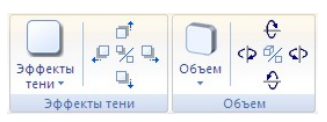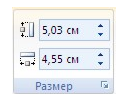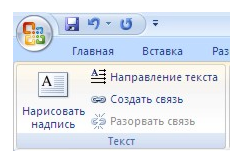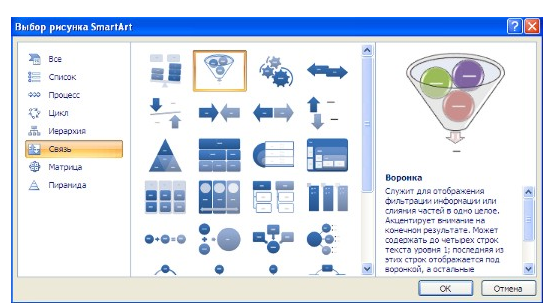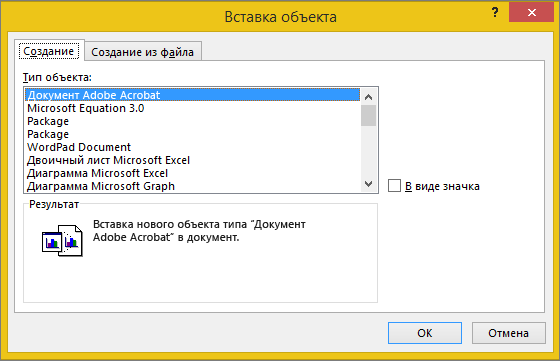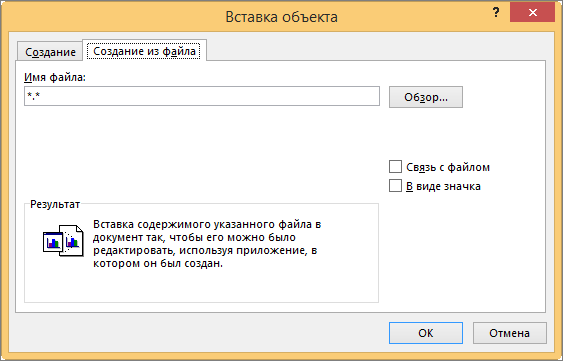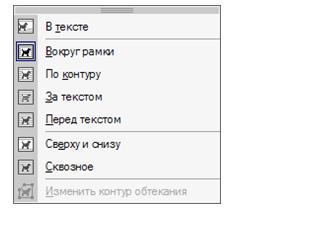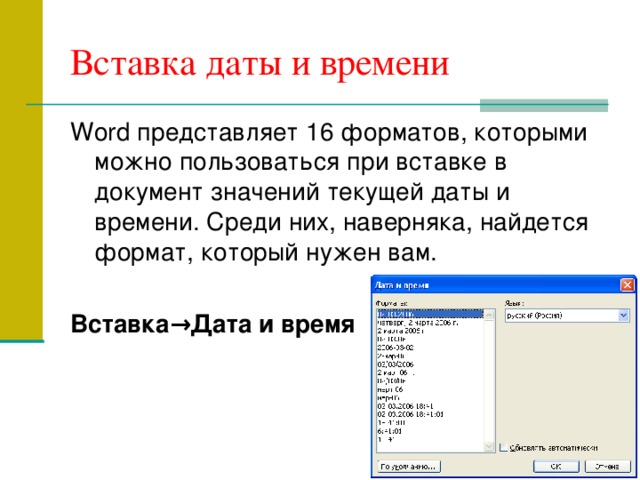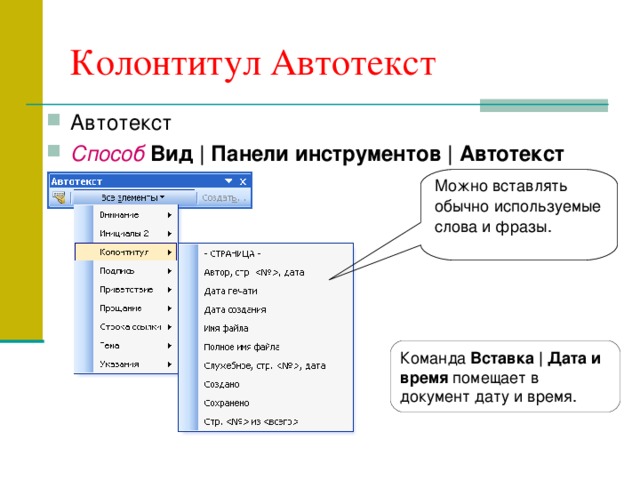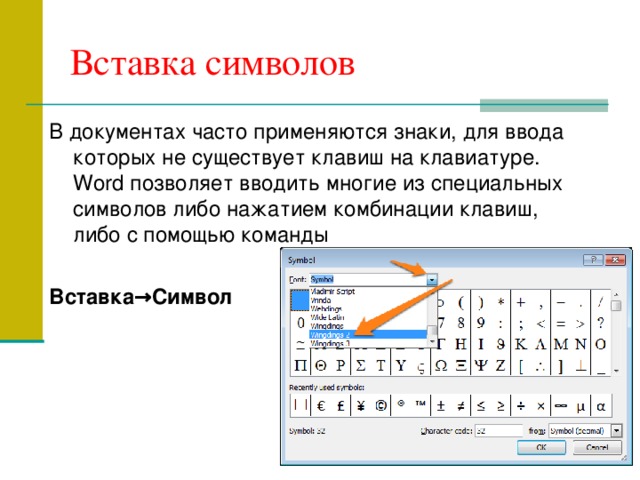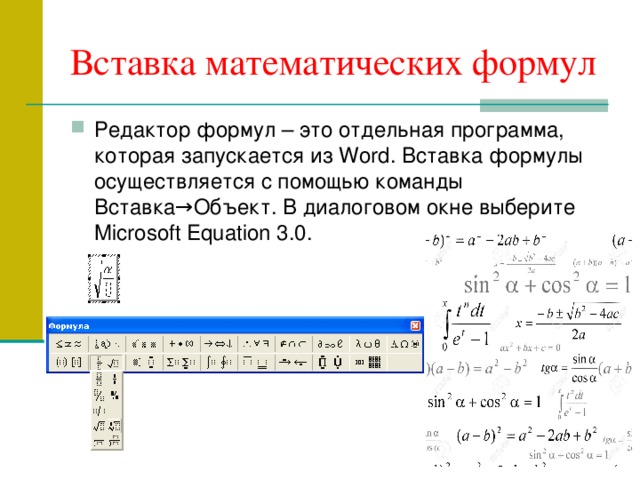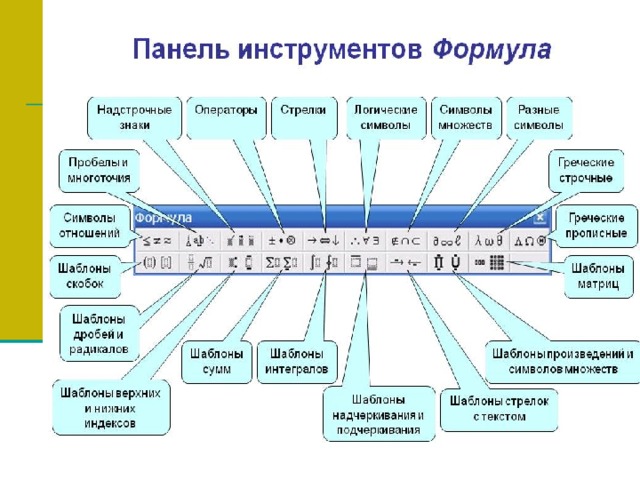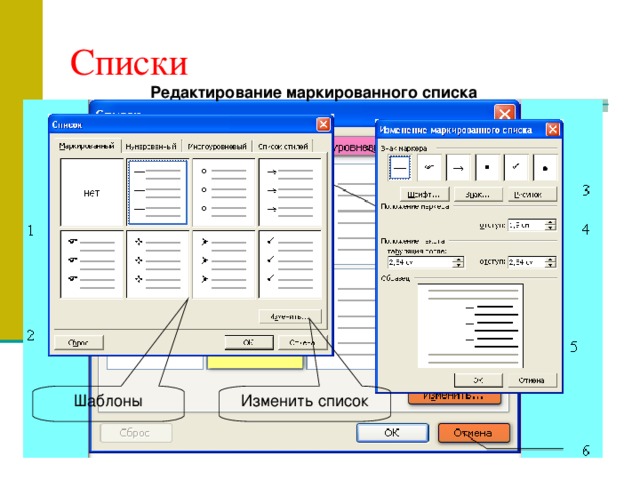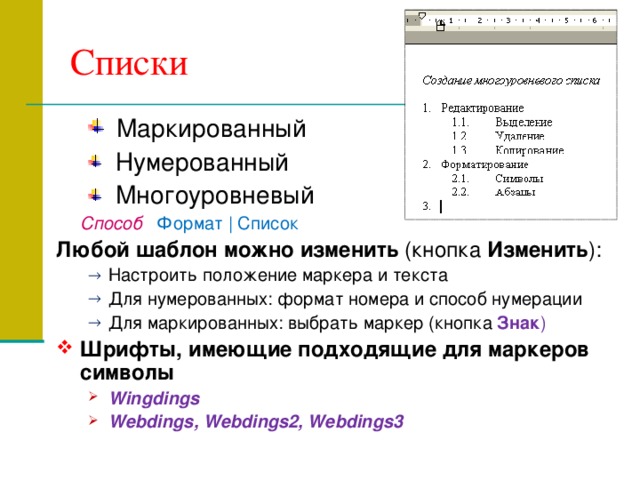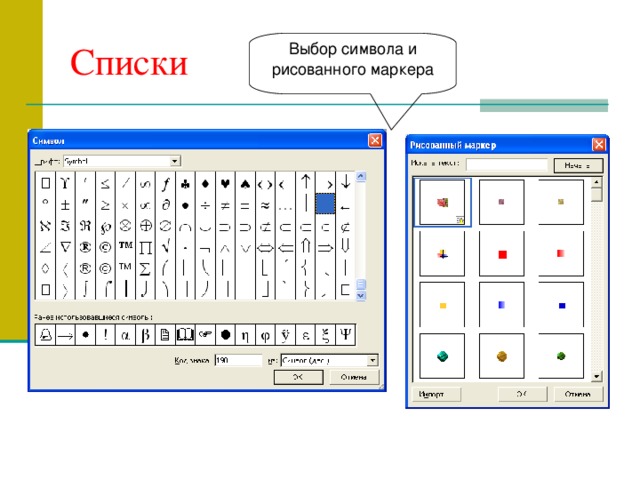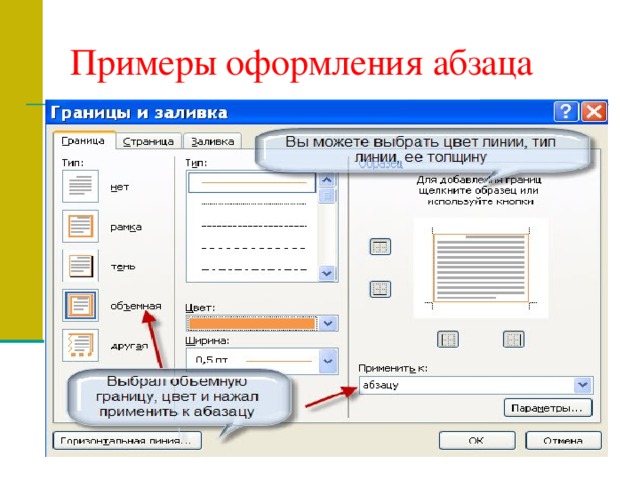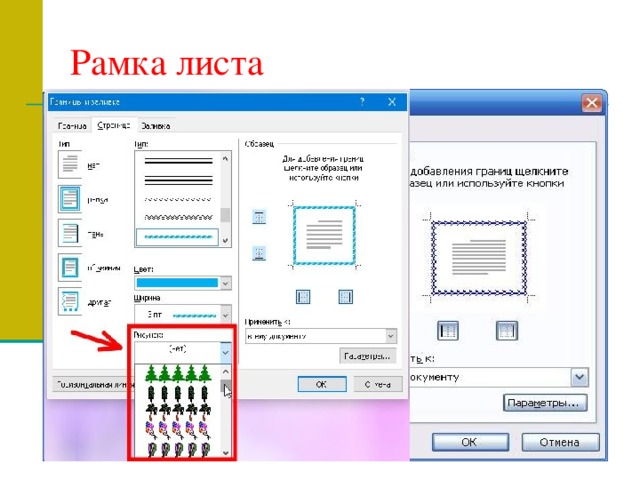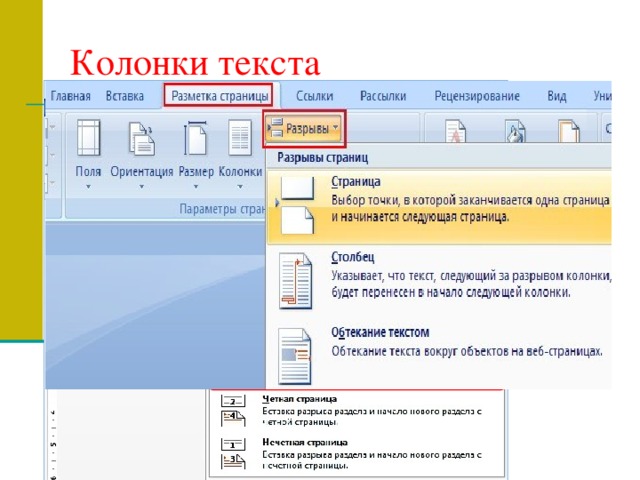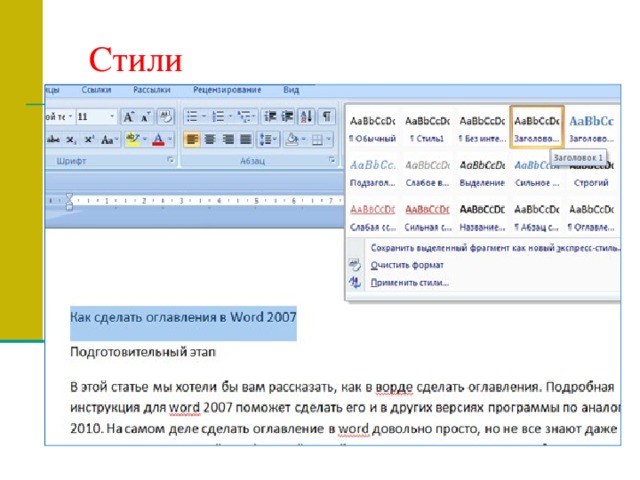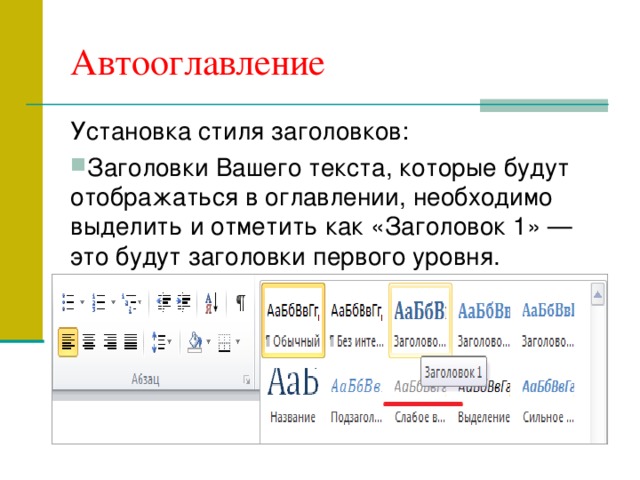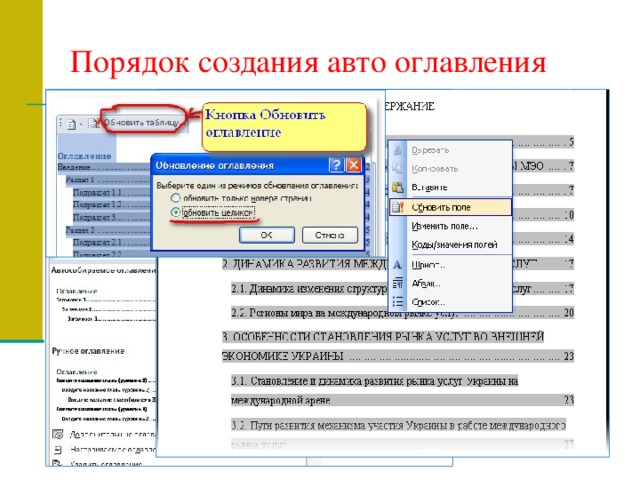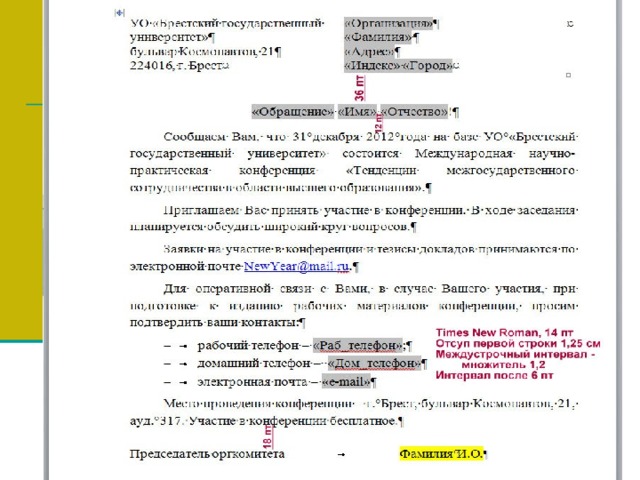Текстовый процессор Word: Вставка объектов: рисунков, клипов, формул, диаграмм, организационных схем и т. д. Создание и редактирование иллюстраций средствами встроенного графического редактора Microsoft Office
Содержание
1. Объекты Word
2. Вставка в документ растровых и векторных рисунков
2.1. Вставка и сохранение рисунка
2.2. Вставка картинки из коллекции
2.3. Вставка математических форму
2.4. Вставка диаграмм
3. Создание рисунка с помощью панели инструментов Рисование
3.1. Меню Рисование
3.2. Автофигуры
3.3. Выноски
3.4. Группировка объектов
3.5. Вставка и перемещение надписи
3.6. Сдвиг графического объекта, изменение, замена одной автофигуры другой
3.7. Создание и изменение направления тени графического объекта
3.8. Контекстное меню при работе с автофигурой
3.9. Режимы просмотра графических объектов
4. Редактирование и форматирование рисунка
4.1. Изменение цвета заливки и линии
4.2. Задание размеров и масштаба рисунка
4.3. Изменение масштаба графического объекта с помощью мыши
СПИСОК ЛИТЕРАТУРЫ
Приложение
1. Объекты [1] Word
Если в документе Word (или какого-либо иного приложения) есть вставленный объект, то Word (или иное приложение) называют приложением-клиентом, а создавшее объект приложение называют приложением-сервером, или приложением-источником, или исходной программой. Основными особенностями объектов (при определенной настройке параметров) являются: • Возможность вызова из среды Word исходной программы для редактирования объекта.
• Возможность отображения в объекте, представляющем часть какого-либо файла, последних изменений, выполненных исходной программой независимо от работы Word.
• Возможность размещения объекта в любом месте на странице.
• Возможность различных вариантов обтекания объектов обычным текстом.
• Возможность размещения на странице объектов и обычного текста как бы в разных плоскостях, один под другим, подобно карточкам с рисунками и текстами на столе, причем эти карточки с рисунками и текстами (если продолжить аналогию) либо непрозрачны, либо прозрачны.
Объекты могут создаваться и редактироваться как в окнах исходных программ (например, Paint, PowerPoint, Word, Excel), так и в окне Word (например, WordArt), в котором при этом изменяются меню и/или панели инструментов. Объекты могут создаваться и из готовых файлов. Для всех объектов правила вставки, перехода к редактированию и многие средства форматирования в среде Word одинаковы. Они будут рассмотрены в первую очередь. Что касается создания в средах исходных программ оригиналов вставляемых объектов, то здесь будет уделено внимание лишь графическим средствам Word.
2. Вставка в документ растровых и векторных рисунков
Рисунки придают документу большую наглядность и выразительность, помогают лучше понять текст. В приложения Microsoft Office можно вставлять растровые и векторные рисунки большинства графических форматов. Растровые рисунки[2] создаются при работе с цифровой видеокамерой, с программой Microsoft Paint, при сканировании графики и фотографии. Они состоят из большого количества точек. При увеличении рисунка увеличиваются размеры каждой точки рисунка. На прямых линиях появляются зубчатые отрезки.
Векторные рисунки создаются линиями, кривыми и другими объектами. Они лучше масштабируются. Векторные изображения создаются при использовании панели инструментов Рисование, описанной ниже.
Любой нарисованный или вставленный рисунок, который можно редактировать считается графическим объектом. Графическими объектами являются автофигуры, линии и объекты WordArt. К рисункам относятся сканированные изображения, точечные рисунки (растровая графика), фотографии. В ряде случаев для редактирования рисунка с использованием панели инструментов Рисование рисунок следует разгруппировать и превратить в графический объект.
2.1. Вставка и сохранение рисунка
Команда Объект (Object) в меню Вставка (Insert) в окне программы Word позволяет вставить рисунок, который можно будет редактировать в дальнейшем с помощью программы, в которой он создавался.
Для вставки рисунка установите курсор на место вставки, укажите в меню Вставка (Insert) команду Рисунок (Picture) и выберите одну из команд: Картинки (Clip Art), Из файла (From File), сo сканера или камеры (From Scanner or Camera), Организационная диаграмма (Organization Chart). Создать рисунок (New Drawing), Автофигуры (AutoShapes), Объект WordArt (WordArt), Диаграмма (Chart).
Для использования некоторых форматов файлов необходимо установить специальные графические фильтры. Все графические фильтры автоматически устанавливаются только при полной установке Word. Вы можете просмотреть, какие фильтры для рисунков установлены на вашем компьютере, выбрав в меню Вставка (Insert) команду Рисунок (Picture), Из файла (From File). В диалоговом окне Добавление рисунка (Insert Picture) откройте раскрывающийся список Тип файла (Files of Type). Для просмотра рисунков в диалоговом окнеДобавление рисунка, не открывая файлов, нажмите кнопку Представления (Views) на панели инструментов и выберите в списке Эскизы (Thumbnails) или Просмотр (Preview).
При сохранении документа, содержащего рисунки, Word автоматически подбирает для каждого графического изображения оптимальный формат файла[3]. При желании вы можете сами задать эти параметры.
2.2. Вставка картинки из коллекции
В Word 2000 включена новая коллекция клипов, содержащая разнообразные рисунки, фотографии, звуковые файлы и видеоклипы.
Для просмотра картинок, представленных в области задач Коллекция клипов нажмите кнопку Начать. Наведите указатель мыши на интересующую вас картинку. После щелчка кнопки справа от выделенной картинки открывается контекстное меню, позволяющее вставить, копировать, удалить и т.д. картинку.
Ссылка Картинки на узле Office Online позволяет вставить клип со специального сервера Microsoft, если у вас есть доступ к Интернет. После щелчка ссылки Упорядочить картинки вам предложат систематизировать клипы мультимедиа на диске вашего компьютера и покажут список коллекций.
Коллекция клипов имеет собственную справочную систему.
Рис. 1. Область задач Коллекция клипов
2.3. Вставка математических формул
Редактор формул – это отдельная программа, которая запускается из Word. Вставка формулы осуществляется с помощью команды Вставка>Объект. В диалоговом окне выберите Microsoft Equation 3.0. Появится область ввода формулы и плавающее меню редактора математических формул, который позволяет набирать математическую формулу любой сложности. Для вставки символа в формулу нажмите кнопку на панели формул, а затем выберите символ из палитры, появляющейся под кнопкой. В редакторе формул содержится около 120 шаблонов.
2.4. Вставка диаграмм
Воспринимать информацию, содержащуюся в документе, намного легче, если он включает диаграммы, таблицы и иллюстрации. Диаграмма Microsoft Graph (MS Graph) позволяет создавать и встраивать в тексты таблицы и диаграммы.
Чтобы встроить в Word-документ объект (диаграмму) из MS Graph, следует установить курсор в позиции вставки и вызвать команду Объект меню Вставка.
В диалоговом окне вставки объекта, в списке типов объектов нужно выбрать элемент Диаграмма Microsoft Graph. После нажатия кнопки ОК откроется окно программы MS Graph, содержащее некоторую диаграмму:
В этом окне расположено два окна: окно таблицы и окно диаграммы.
Диаграмма, созданная в MS Graph, в любой момент соответствует данным в таблице. По своему желанию пользователь может изменить тип диаграммы. Для этого необходимо выбрать команду Тип диаграммы в меню Диаграмма. В открывшемся диалоговом окне Тип диаграммы указать тип диаграммы (линейная, круговая и т.д.) и нажать кнопку ОК.
Может возникнуть необходимость изменить не только тип диаграммы, но и шрифт. Для изменения шрифта нужно выполнить двойной щелчок внутри легенды.
В результате на экране появится диалоговое окно Формат легенды, содержащее раздел Шрифт.
Открыв его, пользователь получит возможность выбрать гарнитуру шрифта, его кегль, начертание и т.д.
Диалоговые окна для форматирования других элементов диаграммы открываются таким же способом – двойным щелчком мыши на нужном элементе.
Чтобы вставить полученную диаграмму в Word-документ, следует щелкнуть в документе (вне диаграммы). В результате диаграмма будет вставлена в документ. Размеры диаграммы можно изменять с помощью маркеров прямо в документе.
Для изменения диаграммы нужно маркировать ее и выполнить двойной щелчок, чтобы открыть прикладную программу MS Graph. После внесения изменений и возвращения в документ все изменения отразятся в нем автоматически.
3. Создание рисунка с помощью панели инструментов Рисование
Встроенный в Word графический редактор позволяет создавать самые разнообразные графические объекты: от простых линий и блок-схем до красочных иллюстраций. Рисунки можно размещать в одном из трех графических слоев: в тексте, за текстом (так размещаются водяные знаки) или перед текстом, закрывая его.
Рис. 2 Панель инструментов Рисование
Кнопки панели инструментов Рисование (рис. 2) используются при рисовании и форматировании линий и фигур, создании надписей и объектов WordArt. Назначение кнопок приведено в таблице 1.
Word автоматически переходит в режим разметки после нажатия кнопки на панели инструментов Рисование. При этом указатель мыши приобретет вид крестика. На экране отображается Полотно (Drawing Canvas) — область, в которой можно рисовать фигуры, имеющая вид прямоугольника. Полотно позволяет расположить вместе части рисунка, что крайне важно, если рисунок состоит из нескольких фигур.
Чтобы полотно автоматически вставлялось вокруг графических объектов, в меню Сервис (Tools) выберите командуПараметры (Options), откройте вкладку Общие (General) и установите флажок автоматически создавать полотно при вставке автофигур (Automatically create drawing canvas when inserting Autoshapes).
Для установки вставки рисунков по умолчанию в меню Сервис (Tools) выберите команду Параметры (Options), откройте вкладку Правка (Edit). В поле вставлять рисунки как выберите нужное размещение по умолчанию: как встроенных выберите пункт в тексте, а для вставки как перемещаемых— любой другой пункт.
Рис. 3 Создание рисунка с помощью панели инструментов Рисование
Чтобы начать рисовать объект, нажмите кнопку мыши в том месте, где вы хотите нарисовать объект, и переместите указатель мыши, который приобретет вид крестика. Рисование закончится после того, как будет отпущена кнопка мыши. Чтобы нарисовать линию под углом, кратным 15 градусам, при перетаскивании удерживайте нажатой клавишу Shift. После завершения процесса рисования объект остается выделенным, вокруг него видны маркеры изменения размера. Созданные с помощью панели инструментов Рисование фигуры можно перемещать по странице мышью. Для отмены выделения объекта щелкните мышью вне области выделения.
Объект рисуется в слое, расположенном над текстом, и закрывает все остальные объекты. Созданный объект по умолчанию будет прикреплен к ближайшему абзацу. Если нажать кнопку на панели Рисование и щелкнуть документ, то в этой точке будет создан объект с размерами, установленными по умолчанию. Для многократного использования кнопки панели инструментов дважды щелкните ее мышью. Созданные с помощью панели инструментов Рисование фигуры можно перемещать по странице мышью. Для отмены выделения объекта щелкните мышью вне области выделения.
3.1. Меню Рисование
Приведем некоторые операции, которые можно выполнить с графическим объектом с помощью меню Рисование панели инструментов Рисование (Drawing):
сгруппировать в один объект несколько предварительно выделенных объектов или разгруппировать их;
изменить обтекание текстом;
заменить автофигуру на другую.
Например, для выравнивания графических объектов выделите их. На панели инструментов Рисование нажмите кнопку Действия (Draw), затем выберите командуВыровнять/распределить (Align and Distribute) и задайте нужный способ выравнивания (см. таблицу 2).
3.2. Автофигуры[4]
Меню содержит следующие пункты: Линии (Lines), Соединительные линии (Connectors), Основные фигуры (Basic Shapes), Фигурные стрелки (Block Arrows), Блок-схема (Flowchart), Звезды и ленты (Stars and Banners), Выноски (Callouts). Использование команд менюАвтофигуры (AutoShapes) уменьшает время, затрачиваемое пользователем на создание рисунка.
Чтобы нарисовать кривую, выберите в меню Автофигуры (AutoShapes), Линии (Lines) кнопку Кривая (Curve). Если при построении удерживать нажатой клавишу Shift, то получим фигуру с равными размерами по нескольким осям: окружность, куб и т.д. Для добавления текста к автофигуре (за исключением автофигур: линии, соединительные линии и полилинии) щелкните ее и начните ввод текста. Автофигуры — можно использовать для создания окантовки вокруг текста. Для соединения двух объектов используются соединительные линии.
Автофигуру можно использовать в качестве гиперссылки.
3.3. Выноски
Установите указатель там, где следует начать линию выноски, а затем переместите его до места, где следует начать текст выноски. Введите текст выноски. После окончания ввода текста установите курсор вне выноски и нажмите кнопку мыши. Размеры выноски можно изменить путем перетаскивания ее маркеров. Положение выноски можно изменить путем перетаскивания ее при нажатой кнопке мыши после того, как указатель примет вид четырехсторонней стрелки.
Рис. 4. Автофигура 24-конечная звезда и выноска
3.4. Группировка объектов
Вы можете сгруппировать несколько объектов так, чтобы Word рассматривал их как единое целое. Например, можно задать режимы обтекания текстом как единого целого сгруппированных объектов (рисунков) или рисунка и подписи к нему. Выделите несколько объектов, удерживая нажатой клавишу Shift. Щелкните правой кнопкой мыши выделенные объекты и выберите в контекстном меню команду Группировка, Группировать (Group).
3.5. Вставка и перемещение надписи
Для вставки или перемещения надписи используйте следующую процедуру:
На панели инструментов Рисование нажмите кнопку Надпись (Text Box).
Для вставки надписи стандартного размера щелкните документ.
Для изменения размеров надписи используйте перетаскивание. Выделите надпись и перетащите ее границу. Для сохранения пропорций надписи при перетаскивании удерживайте нажатой клавишу Shift.
При перетаскивании надписи на нужное место необходимо перемещать границу, а не маркеры изменения размера. При перетаскивании маркера изменения размера будет изменяться форма надписи, в то время как сама надпись будет оставаться на месте.
3.6. Сдвиг графического объекта, изменение, замена одной автофигуры другой
Перед тем, как сдвинуть графический объект, выделите его. На панели инструментов Рисование выберите команду Сдвиг (Nudge) в меню Действия (Draw), а затем в подменю выберите нужное направление перемещения объекта. Предусмотрена возможность сдвига объекта путем его выделения и нажатия клавиш перемещения курсора.
Для замены одной автофигуры на другую выделите ее, нажмите на панели Рисование кнопкуДействия (Draw) и выберите новую автофигуру.
3.7. Создание и изменение направления тени графического объекта
Для создания и изменения направления тени выполните следующие действия: выделите графический объект; нажмите кнопку меню Тени на панели инструментов Рисование; в появившемся списке нажмите кнопку Настройка тени (Shadow Settings). на панели инструментов Настройка тени (Shadow Settings) выберите любую из кнопок для создания необходимого эффекта. Нажатие кнопки Сдвинуть тень (Nudge Shadow) сдвигает тень на 1 пункт. Для перемещениятени на 6 пунктов во время нажатия кнопки Сдвинуть тень удерживайте нажатой клавишу Shift.
3.8. Контекстное меню при работе с автофигурой
После щелчка автофигуры правой кнопкой мыши появляется контекстное меню, которое содержит основные команды, обеспечивающие редактирование, форматирование, добавление текста.
3.9. Режимы просмотра графических объектов
Для создания, просмотра и изменения графических объектов необходимо работать в режиме разметки или предварительного просмотра. Графические объекты, созданные средствами Microsoft Word, не выводятся на экран в обычном режиме или в режиме структуры. Графические объекты не отображаются в документе, если установлен флажок пустые рамки рисунков (Pictures placeholders). Чтобы снять флажок в меню Сервис (Tools) выберите команду Параметры (Options), а затем откройте вкладку Вид (View).
4. Редактирование и форматирование рисунка
Рис. 5 Диалоговое окно, позволяющее изменять цвет заливки и линий автофигуры
4.1. Изменение цвета заливки и линии
На вкладке Цвета и линии (Colors and Lines) в разделе Заливка (Fill) можно задать цвет заливки и ее прозрачность, в разделе Линии (Line) задается цвет, тип и толщина линии. Нажав кнопку со стрелкой направленной вниз, мы увидимраскрывающийся список, в котором можно выбрать новый цвет или тип линии: сплошную, пунктирную и т.п.
4.2. Задание размеров и масштаба рисунка
Рис. 6 Диалоговое окно, позволяющее изменить размеры и масштаб рисунка
4.3. Изменение масштаба графического объекта с помощью мыши
Для изменения масштаба графического объекта с помощью мыши выполните следующие действия:
щелкните его мышью, чтобы выделить. На рисунке обозначится прямоугольник выделения с восемью маркерами изменения размера, имеющие вид черных квадратиков. Маркеры расположены по углам и в середине каждой стороны;
установите указатель мыши на одном из маркеров (квадратиков) изменения размера. Указатель примет вид двусторонней стрелки;
Рис. 7 Расположение маркеров размера на рисунке
Удерживая нажатой кнопку мыши, переместите рамку в нужном направлении. Если перемещать маркер изменения размера, расположенный на вертикальной или горизонтальной стороне, то масштаб рисунка будет меняться соответственно по вертикали или горизонтали, если в углу рисунка, то будет пропорционально изменяться размер всего рисунка. Завершив изменение размера рисунка, щелкните мышью вне рисунка.
СПИСОК ЛИТЕРАТУРЫ:
Основная литература:
- Вычислительные системы, сети и телекоммуникации / Под ред. А.П. Пятибратова. – М.: Финансы и статистика, 1998.
- Игер Б. Работа в Internet. – Пер. с англ. – М.: БИНОМ. – 1996.
- Ланджер М. Microsoft Office Excel 2003 для Windows. – НТ Пресс – 2005.
- Миллхоллон М., Мюррей К. Word 2002. Эффективная работа. – Питер. – 2003.
- Основы информатики: Учеб. пособие / А.Н. Морозевич, Н.Н. Говядинова и др.; Под ред. А.Н. Морозевича. – Мн.: Новое знание, 2006.
Периодические издания:
1. Дмитрий Гориловский «Word 2000 для себя / Excel 2000 для себя», журнал «Компьютерра» №16 от 27 апреля 2002 года
Интернет-ресурсы:
1. http://www.autoaf.ru/docs_office_word10.htm
2. http://ms-word.ru/
3. http://obuk.ru/2008/05/17/otlichnyjj-uchebnik-word.html
[1] Объект – это вставленная в документ Word информация (о рисунке, электронной таблице и др.), созданная каким-либо приложением.
[2] Файлы растровых рисунков имеют расширение .bmp, .png, jpg, .tif, .pcx и .gif.
[3] Например, в формате *,JPEG сохраняются фотографии, *.GIF — штриховые рисунки.
[4] Под автофигурами в Word подразумевают набор фигур различной степени сложности
Татьяна Шкляр
Эксперт по предмету «Информатика»
Задать вопрос автору статьи
Инструменты для работы с графическими объектами располагаются в группе Иллюстрации вкладки Вставка.
Рисунок 1. Группа Иллюстрации
Вставка рисунков
Инструмент Рисунок позволяет вставить существующий рисунок, сохраненный на компьютере или съемном носителе. При нажатии на кнопку Рисунок откроется окно выбора файла, после чего рисунок будет вставлен в документ.
При выделении изображения на ленте появится дополнительная вкладка Формат инструмента Работа с рисунками.
Рисунок 2. Вкладка Формат
Чтобы документ с рисунком не занимал слишком много памяти, можно воспользоваться инструментом Сжатие группы Изменение.
Рисунок 3. Диалоговое окно Сжатие рисунков
Для более широких настроек рисунка можно использовать пункт Формат рисунка контекстного меню рисунка.
Коллекция Clip Art
В коллекции ClipArt хранится подборка картинок текстового редактора.
Для вставки клипа используется инструмент Клип.
Рисунок 4. Организатор клипов
«Работа с графическими объектами в текстовом процессоре MS Word» 👇
Открывшееся окно похоже на окно Проводника: слева располагается каталог клипов, справа – область просмотра выбранного раздела.
Создание графического примитива
Инструмент Фигуры используется для добавления графических примитивов. Необходимо выбранный примитив методом протягивания разместить на странице. Для сохранения правильных пропорций фигур при рисовании нужно удерживать клавишу Shift.
При выделенной фигуре на ленте появляется дополнительная вкладка Формат инструмента Средства рисования.
Рисунок 5. Вкладка Формат
Для редактирования графического примитива используются синие угловые маркеры, которые позволяют изменять размеры фигуры; зеленый кружок, который позволяет выполнять поворот фигуры, и желтый маркер, позволяющий редактировать форму объекта.
Форматирование графического объекта
Окно группы Стили фигур содержит широкие параметры форматирования автофигуры.
Рисунок 6. Группа Стили фигур
Диалоговое окно Формат автофигуры содержит практически все возможные настройки, которые можно применить к автофигуре, а на вкладке Формат располагаются наиболее распространенные параметры.
Рисунок 7. Диалоговое окно Формат автофигуры
С помощью группы Стили фигур можно изменить заливку и контур фигуры, а также изменить фигуру. Если же необходимо использовать собственный стиль, то его можно сохранить для дальнейшего использования.
Инструмент Эффекты тени позволяет настроить параметры тени фигуры.
Инструмент Объем служит для применения трехмерных эффектов к фигуре. При этом можно изменять следующие параметры: Цвет объемной фигуры, Глубина, Направление, Освещение, Поверхность.
Рисунок 8. Группы Эффекты тени и Объем
Инструменты группы Упорядочить используются для настройки параметров размещения фигуры в тексте документа.
Инструмент Положение позволяет задавать расположение графического объекта на странице.
Обтекание текстом устанавливается одноименным инструментом.
Порядок размещения нескольких фигур относительно друг друга настраивается с помощью кнопок На передний план и На задний план.
Инструмент Выровнять используется для выравнивания объекта относительно границ страницы.
Инструмент Повернуть дает возможность вращать фигуру.
В группе Размер можно задать точный размер фигуры.
Рисунок 9. Группа Размер
Группировка фигур
Для одновременного выполнения одинаковых действий над объектами их удобно сгруппировать.
Группировку можно выполнить с помощью команды Выделить вкладки Главная, предварительно выделив объекты для группировки.
Для одновременного выделения нескольких объектов нужно при их выборе удерживать нажатой клавишу Shift, после чего в группе Упорядочить выбрать команду Группировать.
Работа с надписями
Надпись также является графическим примитивом, который может содержать в себе текст.
Подобные элементы можно связывать между собой.
Для связывания блоков в группе Текст выполнить команду Создать связь.
Рисунок 10. Группа Текст
Объекты SmartArt
Объекты SmartArt используются для быстрого создания различных красочных схем.
Для вставки объекта SmartArt используется кнопка SmartArt группы Иллюстрации вкладки Вставка. После ее нажатия откроется окно Выбор рисунка.
Рисунок 11. Окно Выбор рисунка SmartArt
После вставки объекта в документ на ленте появятся вкладки Конструктор и Формат инструмента Работа с рисунками SmartArt.
Рисунок 12.
Левая панель предназначена для заполнения текстовых полей.
Редактирование объектов, добавление или удаление, изменение формата объектов можно выполнить также с помощью контекстного меню.
Объекты WordArt
Красиво оформленный текст WordArt можно вставить с помощью инструмента WordArt группы Текст вкладки Вставка.
Рисунок 13.
Находи статьи и создавай свой список литературы по ГОСТу
Поиск по теме
Ввод формул.
Для запуска редактора формул следует выполнить команду Формула (лента Вставка). При этом появляется панель Конструктор – Работа с формулами, а на рабочем листе появляется «Место для формулы».
На панели ленте Работа с формулами размещены следующие разделы:
| Раздел | Назначение | Раздел | Назначение |
| Шаблоны дробей | Шаблоны тригонометрических и гиперболических функций | ||
| Шаблоны верхних и нижних индексов | Шаблоны надчеркивания и подчеркивания, диакритические знаки | ||
| Шаблоны радикалов | Шаблоны пределов и логарифмов | ||
| Шаблоны интегралов | Операторы и стрелки с текстом | ||
| Шаблоны сумм, произведений, объединений, пересечений | Шаблоны матриц | ||
| Шаблоны скобок | |||
| Формула | Библиотека стандартных математических формул | Символы | Математические символы, включая греческий алфавит |
Для редактирования формулы необходимо щелкнуть по готовой формуле. Чтобы выйти из редактора формул, достаточно щелкнуть мышью вне редактируемого поля.
Работа с таблицами.
Табличный способ представления информации широко используется при составлении документов, так как данные, представленные в табличной форме, отличаются наглядностью. При этом ячейки таблиц могут содержать не только текст, но и графические и прочие объекты.
Существует несколько средств создания таблиц (кнопка Таблица, лента Вставка):
1) диалоговое окно Вставка таблицы (способ удобен для создания несложных таблиц, содержащих небольшое количество строк и столбцов);
2) команда Вставить таблицу (способ применяется, когда необходимо иметь таблицу с большим количеством строк и столбцов);
3) команда Нарисовать таблицу (этот способ используют при создании сложных таблиц);
4) команда Экспресс-таблицы (выбираем таблицу из готовых шаблонов).
Каждая ячейка таблицы представляет собой отдельный элемент, для которого можно задать собственные параметры форматирования (как для фрагмента текста или для абзаца).
Можно также отредактировать и структуру уже созданной таблицы. Оно сводится к следующим действиям:
— добавление строк;
— добавление столбцов;
— удаление ячеек, строк, столбцов;
— объединение ячеек;
— разделение ячеек.
Добавление строк и столбцов выполняется командой Вставить сверху, Вставить снизу, Вставить справа, Вставить слева (лента Работа с таблицами – Макет). Добавление происходит относительно выделенного объекта с указанной стороны. Если выделено несколько строк или столбцов, то будет вставлено точно такое же количество строк или столбцов.
При удаление используется команда Удалить (лента Макет):
— Таблица – удаляет всю таблицу;
— Столбцы – удаляет столбец, содержащий курсор;
— Строки – удаляет строку, содержащую курсор;
— Ячейки – удаляет ячейку со сдвигом вверх или влево.
Две или более ячейки, расположенные подряд в одной строке или столбце могут быть объединены в одну. Для этого выделяют нужные ячейки и используют команду Объединить ячейки (лента Макет) или удаляют с помощью ластика (на ленте Конструктор) ненужные границы.
Можно также разделить одну или несколько ячеек на большее число. Для этого выделяют нужные ячейки и выполняют команду Разбить ячейки…(лента Макет). В появившемся диалоговом окне указывают новое число строк и столбцов. Если снять флажок Объединить перед разбиением, то значение полей Число строк и Число столбцов применится к каждой ячейке.
При работе с таблицами следует различать форматирование таблиц и форматирование содержимого. В первом случае происходит управление размерами структурных элементов таблицы (ячеек, строк, столбцов и т.д.), а во втором – управление размещением содержимого ячеек.
Форматирование таблиц можно осуществить с помощью команд разделов Размерячейки и Выравнивание ленты Макет или открыв окно Свойства таблицы командой Свойства. В появившемся диалоговом окне можно:
— задать метод выравнивания таблицы относительно страницы документа (вкладка Таблица ® Выравнивание (слева, по центру, справа));
— задать метод взаимодействия таблицы с окружающим текстом (вкладка Таблица ® Обтекание (нет, вокруг));
— определить или переопределить вариант оформления внешних и внутренних рамок таблицы, а также настроить характер оформления ячеек (вкладка Таблица ® Границы и заливка);
— задать размеры внутренних полей в ячейках и интервалы между ячейками (вкладка Таблица ® Параметры);
— назначить параметры текущей строки или выделенных строк (вкладка Строка);
— назначить параметры текущего столбца или выделенных столбцов (вкладка Столбец);
— назначить параметры текущей ячейки или выделенных ячеек (вкладка Ячейка).
В интерактивном режиме таблицу форматируют с помощью маркеров, появляющихся при наведении указателя мыши на таблицу или ее элемент. Маркер в левом углу таблицы позволяет перемещать таблицу по рабочему полю документа. Маркер в правом углу позволяет управлять общими размерами таблицы.
Для изменения ширины столбца нужно подвести указатель мыши к линии, разделяющей столбцы, нажать левую кнопку мыши и, не отпуская ее, перетащить линию на нужное место. Чтобы задать точное значение ширины столбца, выделите одну из его ячеек и задайте необходимые параметры на вкладке Столбец в окне Свойства таблицы. Для автоматического изменения ширины столбцов, в зависимости от их содержимого, нужно выполнить команду Автоподбор ® По содержимому (лента Макет).
Для изменения высоты строки необходимо подвести указатель мыши к линии, разделяющей строки, нажать левую кнопку и, не отпуская ее, перетащить линию на нужное расстояние. Чтобы задать точное значение высоты строки, выделите одну из ее ячеек и задайте необходимые параметры на вкладке Строка в окне Свойства таблицы.
С помощью раздела Стили таблиц (лента Конструктор) можно выполнить автоматическое форматирование таблицы, выбрав из предлагаемых форматов нужный.
При необходимости над содержимым таблицы можно производить сортировку и несложные вычисления.
Сортировка – это упорядочение элементов таблицы по какому-либо параметру. Для выполнения операции необходимо выделить строки, которые нужно упорядочить, или всю таблицу и выполнить команду Сортировка (лента Макет).В появившемся диалоговом окне указать поле или поля сортировки и тип (по возрастанию или по убыванию). При этом следует помнить, что если в процессе сортировки ячейка перемещается, то вместе с ней перемещается и вся строка, которой принадлежит ячейка. Если необходимо отсортировать только один столбец, независимо от других столбцов таблицы, то в окне Сортировка нужно щелкнуть по кнопке Параметры… и установить флажок Только столбцы.
Для выполнения вычислений в таблице Microsoft Word следует установить курсор в ячейку, куда будет помещена формула, и выполнить команду Формула (лента Макет). В диалоговом окне Формула в поле Формула введите нужную формулу или выберите ее в списке Вставить функцию. Формула всегда начинается со знака «=». Правила записи формул и адресации ячеек совпадают с правилами в Microsoft Excel. Но все ссылки на ячейки являются абсолютными (не изменяются при копировании или перемещении).
Формула задается как выражение, в котором могут быть использованы:
— константы;
— ссылки на ячейки или блоки ячеек;
— знаки операций: +, — , =, *, /, %, ^ и др.;
— встроенные функции Microsoft Word;
— ключевые слова для ссылки на блок ячеек:
| LEFT | Ячейки, расположенные в строке левее ячейки с формулой. |
| RIGHT | Ячейки, расположенные в строке правее ячейки с формулой. |
| ABOVE | Ячейки, расположенные в столбце выше ячейки с формулой. |
| BELOW | Ячейки, расположенные в столбце ниже ячейки с формулой. |
Некоторые встроенные функции Microsoft Word:
| Функция | Назначение |
| SUM | Сумма чисел в указанном блоке ячеек. |
| PRODUCT | Произведение чисел в указанном блоке ячеек. |
| MAX | Максимальное значение в указанном блоке ячеек. |
| MIN | Минимальное значение в указанном блоке ячеек. |
| COUNT | Подсчет числа значений в указанном блоке ячеек. |
| AVERAGE | Среднее значение в указанном блоке ячеек. |
Поменять режим отображения поля (значение или код) можно командой контекстного меню Коды/значения или комбинацией клавиш Alt + F9. При изменении ссылок на ячейки можно обновлять результаты вычислений, выделив поле и нажав клавишу F9.
Можно изменить также формат вывода результата вычислений (например, с двумя десятичными знаками после запятой или в виде процентов) в поле Формат числа диалогового окна Формула.
Работа с диаграммами.
Диаграммы являются удобным средством визуального представления данных и широко используются в деловой документации. Для создания диаграмм текстовый редактор Word имеет подключаемое средство Microsoft Graph.
Создание диаграммы начинается с создания базовой диаграммы командой Диаграмма (лента Вставка). После этого в документ вставляется диаграмма, с которой связана некая базовая таблица. Ее ячейки следует заполнить собственными данными и затем приступить к настройке внешнего вида (аналогично программе Microsoft Excel). Если необходимо изменить или отредактировать ранее созданную диаграмму, то необходимо вызвать контекстное меню диаграммы (пункты Изменитьтипдиаграммы, Изменитьданные).
Кроме обычных диаграмм можно работать также со схематическими (SmartArt на ленте Вставка).
Имеются следующие типы схематических диаграмм:
— организационная – предназначена для отображения структуры отношений;
— циклическая – для процесса непрерывного цикла;
— радиальная – для отображения отношений с корневым элементом;
— пирамидальная – для отображения фундаментальных отношений;
— диаграмма Венна – для отображения областей перекрывания элементов;
— целевая – для отображения шагов, направленных на достижение цели.
Работа с изображениями.
В документах Microsoft Word можно использовать два типа графических объектов: рисунки и изображения.
Рисунки – это объекты векторной природы (линии, прямые и кривые, геометрические фигуры). Простейшие средства для их создания есть и в самом текстовом редакторе.
Изображения – растровые объекты. Текстовый процессор не имеет средств для их создания, потому они вставляются как внешние объекты из файла, подготовленные другими средствами. Их редактирование средствами текстового процессора возможно, но только в ограниченных пределах.
Для работы с векторными рисунками служит раздел Иллюстрации ленты Вставка. Основным средством, предназначенным для создания простейших объектов, является список Фигуры. В нем представлены заготовки для создания линий, прямых и кривых, простейших геометрических фигур, фигурных стрелок и выносных линий, чертежных элементов для блок-схем и т.д.
При создании и редактировании векторных объектов используют следующие приемы:
1) Векторные объекты создают, выбирая их из списка Фигуры.
2) Их размер редактируют путем перетаскивания маркеров выделенного объекта в поле документа.
3) Удобным средством, упрощающим создание геометрических фигур, является вспомогательная координатная сетка (Выровнять ® Отображать сетку лента Средства рисования – Формат). Командой Выровнять ® Параметры сетки открывают диалоговое окно Привязка к сетке, в котором задают шаг сетки и способ отображения горизонтальных и вертикальных линий. Флажок Привязать к сетке обеспечивает точное позиционирование узловых точек фигур в узлах координатной сетки. При редактировании готовых фигур привязка к узлам сетки может создавать неудобства – в этом случае ее отключают.
4) Толщина контурной линии и цвет заливки объекта относятся к свойствам объекта. Их можно редактировать в разделе Стили фигур (лента Средства рисования – Формат) или в диалоговом окне Формат автофигуры, которое открывается через контекстное меню объекта.
5) Поворотом объекта можно управлять дискретно и непрерывно. Для произвольного поворота фигуры используют команду Повернуть (лента Средства рисования – Формат). Для поворота на фиксированный угол значение угла вводят в поле счетчика Поворот на вкладке Размер диалогового окна Формат автофигуры.
6) Взаимодействие рисованного объекта с окружающим текстом может быть достаточно сложным. Выбор метода взаимодействия рисунка с текстом выполняют на вкладке Положение в диалоговом окне Формат автофигуры.
Более сложные рисунки создаются путем комбинирования простейших рисунков, то есть являются композициями. При этом следует обращать внимание на взаимодействие их между собой.
1) Несколько простейших объектов группируют в один композиционный объект командой Группировать (лента Средства рисования – Формат)или Группировка ® Группировать контекстного меню. При этом все объекты должны быть выделены. Обратная операция Группировка ® Разгруппировать позволяет «разобрать» композиционный объект на составляющие.
2) Если объекты, составляющие композицию, перекрывают друг друга, то важно иметь средство управления их взаимным расположением. По умолчанию объекты, созданные раньше, лежат ниже. Соответственно, при наложении более поздние объекты перекрывают более ранние. Средства изменения этого порядка представлены в пункте Порядок контекстного меню объекта.
3) Если объекты, составляющие композицию, не перекрывают друг друга, то важно иметь средство их относительного выравнивания между собой. Его выполняют до группировки объектов. Для выравнивания нескольких объектов между собой их следует выделить, а затем выполнить команду Выровнять. При этом если два объекта выравниваются по нижнему полю, значит, они выравниваются по нижнему полю нижнего объекта и т.д. Если необходимо выполнить выравнивание относительно полей страницы, то следует предварительно установить флажок Выровнять ® Выровнять относительно страницы. Операция распределения выполняется в том случае, если группа состоит более чем из двух объектов. Между объектами автоматически устанавливаются равные интервалы.
Для создания текстовых элементов, присоединенных к автофигурам или рисункам, служит специальное средство надпись на ленте Средства рисования – Формат. В поле надписи вводят необходимый текст, после чего надпись можно редактировать: подогнать размер путем перетаскивания маркеров или изменить свойства в диалоговом окне Формат надписи, которое открывается командой Формат надписи контекстного меню. Объект надпись можно группировать с другими объектами.
Текст можно располагать также в поле автофигуры. Это выполняется командой Добавить текст в контекстном меню. Этот прием используют при создании блок-схем и функциональных схем устройств.
На ленте Средства рисования – Формат кнопками представлены специальные средства оформления, которые позволяют:
— управлять цветом заливки, контура и текста;
— управлять толщиной сплошных линий и параметрами штриха для штриховых линий;
— преобразовывать линии в стрелки и управлять их формой;
— создавать теневые эффекты;
— создавать трехмерные эффекты.
Для каждой из указанных кнопок открывается палитра, позволяющая настроить результат действия эффекта.
Создание сложных композиций может быть очень трудоемким, поэтому иногда используют готовые библиотеки (коллекции) рисунков (клипартов). Для вставки клипартов используют команду Клип (лента Вставка). Из открывшейся панели Клип в документ копируют нужные. Причем клипартом может быть не только графический объект, но и звуковой файл или видеофайл.
По способу взаимодействия с текстом выделяют два основных типа изображений: внедренные в строку и свободные. Изображения первого типа можно условно рассматривать как отдельные символы: при движении текста в процессе редактирования изображение перемещается вместе с ним. Положение свободного изображения на странице не связано с позицией ввода, а взаимодействует с текстом посредством обтекания.
Для управления методом взаимодействия изображения с текстом (в тексте, вокруг рамки, по контуру, за текстом, перед текстом и т.д.) служит вкладка Положение в диалоговом окне Формат рисунка.
Подложка – это текст или рисунок, который при печати располагается позади текста (как фон) или поверх текста документа. Подложка применяется также для размещения в качестве фона на каждой странице едва заметного рисунка, например эмблемы компании. Для создания подложки для нужного рисунка устанавливаем обтекание за текстом, а на вкладке Рисунок в группе Изображение в списке Цвет значение Подложка. Рисунок отобразится на всех страницах раздела, если его поместить в область колонтитула.
Можно помещать в текст также изображения из внешних файлов командой Рисунок ленты Вставка. В появившемся диалоговом окне указать нужный файл.
Работа со списками.
Список – это упорядоченная последовательность абзацев.
Существует два вида списков – маркированные (каждый пункт помечается одинаковым маркером) и нумерованные (пункты нумеруются последовательно).
Маркированные списки используются, когда все элементы одинаково важны. Для его создания достаточно нажать кнопку Маркированный список по умолчаниюна ленте Главная.
Нумерованные списки используются в случае, когда важен порядок элементов. Для их создания необходимо нажать кнопку Нумерованный список по умолчанию на ленте Главная. В режиме нумерации списка Word присваивает порядковый номер каждому его элементу. При вставке нового элемента или при перемещении существующего элементы списка автоматически перенумеровываются.
Для преобразования существующего текста в нумерованный или маркированный список нужно выделить этот текст и нажать одну из рассмотренных кнопок.
Процессор Word автоматически преобразует новый абзац в элемент нумерованного списка, если он начинается с числа, за которым следует точка, и в элемент маркированного списка, если он начинается со знака «*».
Следующие абзацы будут также рассматриваться как элементы этого списка. Создание списка заканчивается двукратным нажатием кнопки Enter.
Можно создавать также многоуровневые списки. Для перехода на более низкий уровень служит кнопка Увеличить отступ, а для возврата на более высокий – кнопка Уменьшить отступ на ленте Главная.
Чтобы изменить или настроить формат списка, следует использовать пункты Определить новый маркер, Определить новый формат номера, Определить новый многоуровневый список, Определить новый стиль списка из соответствующих меню. В появившемся диалоговом окне можно выбрать вид маркеров и способ нумерации.
Текст WordArt.
При создании документов часто возникает потребность каким-либо способом выделить определенные фрагменты текста. Для решения этой задачи в MS Word предусмотрена программа превращения текста в графический образ WordArt. Microsoft WordArt служит для создания фигурного текста. Существует возможность добавлять к тексту тень, наклонять, вращать и растягивать его, а также вписать его в одну из стандартных форм и тем самым придать ему вертикальную ориентацию, волнообразный изгиб и т.д.
Для создания фигурного текста предназначена кнопка WordArtна ленте Вставка.
Стандартная схема построения рисунка WordArt такова. После нажатия кнопки WordArt появляется окно Коллекция WordArt, где необходимо выбрать один из стилей надписи. Отказ от выбора одного из стилей равносилен отказу от создания объекта WordArt. Если изначально не требуется задавать какой-то особый фигурный стиль для текста, то достаточно выбрать самый первый из стилей в левом верхнем углу окна. Этот стиль соответствует горизонтальному тексту без спецэффектов. При выборе стиля на экране отображается окно, где можно изменить текст надписи и простейшее форматирование: задать тип и размер шрифта, а также полужирное или курсивное начертание.
Для редактирования созданного объекта WordArt достаточно выделить его щелчком левой клавиши мыши. На экране появится лента Работа с объектамиWordArt — Формат.
Кнопки панели инструментов WordArt:
| Название кнопки | Назначение |
| Изменить текст | Нажатие этой кнопки выводит на экран окно, в котором можно изменить надпись. |
| Интервал WordArt | Задает расстояние между буквами в объекте WordArt. |
| Одинаковая высота | Включение этой опции позволяет установить размер строчных букв как у прописных. |
| Вертикальный текст WordArt | Щелчок по этой кнопке приводит к вертикальному отображению текста WordArt. |
| Выровнять текст | Позволяет задать выравнивание текста объекта WordArt. |
| Стиль WordArt | Позволяет изменить внешний вид объекта WordArt. |
| Заливка фигуры | Заливка выделенной фигуры. |
| Контур фигуры | Выбор цвета, ширины и типа линии для контура выделенной фигуры. |
| Изменить фигуру WordArt | Позволяет отобразить надпись по определенному шаблону. |
| Формат объекта WordArt | Используется при изменении границ и заполнения объекта WordArt. |
| Эффекты тени | Добавление тени к фигуре и изменение ее конфигурации. |
| Объем | Придание объема фигуры и повороты объемного текста. |
| Обтекание текстом | Задает взаимное расположение объекта WordArt и текста документа. |
| Размер | Устанавливает высоту и ширину текста. |
Сноски.
Сноски являются необходимым атрибутом больших документов разных типов. Особенно они актуальны при написании различных научных работ – от рефератов до дипломных проектов и научных статей. В Word есть возможность автоматического создания сносок. Особенность такого способа заключается в том, что программа автоматически размещает сноску в конце страницы (или текста), выбирает для нее подходящий размер шрифта и сохраняет нумерацию, если в документе впоследствии происходят какие-нибудь изменения.
Сноска состоит из двух частей: текста и ссылки в виде числа возле соответствующего слова документа. В зависимости от того, где помещается текст, сноски могут быть двух типов: обычные – текст находится на той же странице, что и ссылка; концевые – текст расположен в конце документа, лекции и т. д.
Для быстрого создания сноски необходимо сделать следующее: поместить курсор в то место документа, где следует вставить сноску и использовать команду Вставить сноску, Вставить концевую сноску или Следующая сноска на ленте Ссылка. Можно также использовать диалоговое окно Сноски. В нем необходимо выбрать нужный формат сноски:
1. Выберите положение сносок в документе:
– сноски – их текст может располагаться на нижнем поле страницы (параметр Внизу страницы) или в основном тексте ниже последней строки той страницы, на которой расположена ссылка (параметр Внизу текста);
– концевые сноски – текст таких сносок может располагаться В конце документа или В конце раздела.
2. Выберите способ нумерации сносок в области Формат. Обычно это арабские цифры, но вы можете задать любые другие символы.
3. Установите символ, с которого нужно начинать нумерацию, в поле Начать с.
После окончания настройки сносок нажмите кнопку Вставить и введите текст сноски.
Для удаления сноски следует удалить знак (номер) сноски в тексте документа, а не текст сноски в области сносок. Если знаки сносок нумеруются автоматически, то в результате удаления знака сноски оставшиеся сноски будут автоматически перенумерованы.
Статьи к прочтению:
- Работа с обучающими программами.
- Работа со списками word 2007
Студия
Похожие статьи:
-
Ms word. работа с различными объектами в ms word.
ЦЕЛЬ. Изучить основные приемы работы с элементами панели Рисование, создание структурных схем в MS Word; научиться вводить и редактировать формулы при…
-
Работа со списками word 2007
Для работы со списками служат пять верхних кнопок панели Абзац . Списки — это фрагменты текста, пункты которого отмечены специальными знаками. Списки…
Тема урока: «Работа с графическими объектами. Работа с готовыми картинками.
Создание рисунков в редакторе встроенной графики.
ЛПЗ: Создание рисунков в редакторе встроенной
графики. Работа с готовыми картинками.
Цели урока:
·
Познакомить с основными
приемами работы в текстовом редакторе Microsoft Word с графическими объектами.
·
Практическое освоение
графических объектов в текстовом документе.
Задачи урока:
Обучающая
·
Формирование
навыков работы с графическими объектами в текстовом редакторе Microsoft Word.
Развивающая:
·
Развитие
продуктивного мышления и активной познавательной деятельности обучающихся.
·
Развивать
исследовательские навыки, частично-поисковой деятельности, самооценки,
самостоятельности;
·
Создавать
условия для проявления самовыражения и творческой активности;
·
Развитие
умения отбирать нужную информацию.
Воспитательная:
·
Научить
преодолевать трудности, настраиваться на успех в любом деле;
·
Формировать
навыки сотрудничества.
Тип урока: урок
объяснения нового материала и практического применения полученных знаний.
Материально-техническое
оснащение: компьютер с
установленным пакетом Microsoft Office, презентация «Изображения в Word.
Ход урока:
I.
Организационный момент.
II.
Актуализация знаний.
III.
Изучение новой темы.
IV.
Выполнение практической
работы: создание рисунков в редакторе встроенной
графики. Работа с готовыми картинками (Приложение 1).
V.
Подведение итогов урока.
VI.
Домашнее задание,
выставление оценок.
План-конспект
урока
I. Орг. момент.
Сообщить тему, цель
и план урока.
II. Актуализация
знаний
1.
Что такое Microsoft Word? (отвечают — Microsoft Word— это текстовый редактор,
используемый для создания, редактирования, форматирования и сохранения
текстовых документов.)
2.Какое
расширение имеют файлы текстового редактора Microsoft Word? (Отвечают- .docx)
3.
Перечислите элементы структуры окна Microsoft Word: (Заголовок окна,
Вкладка «Файл», Элементы вкладки, Группа команд, Панель быстрого доступа,
Текстовое поле, Лента главного меню, Горизонтальные и вертикальные линейки,
Строка состояния, Полоса прокрутки.
4.
Какая вкладка используется для вставки Таблицы в текстовый документ (Вставка)
5.
Назовите основные вкладки для работы с таблицами (Конструктор, Макет)
6.
Назовите структурные элементы таблицы (столбец, строка, ячейка)
7.
Назовите операции, которые можно выполнять с таблицей используя вкладку «Макет»
8.
Назовите операции, которые можно выполнять с таблицей используя вкладку
«Конструктор»
III. Изучение новой темы (Презентация «Изображения»)
1.
Вкладка «Вставка» и объекты (Слайды
2-4)
2. Группа команд «Иллюстрации»: рисунок, клип, фигуры,
объекты SmartArt, диаграммы (Слайды
5-8)
3. Работа с гиперссылкой (Слайд 9)
4. Вставка «Надписи», использование объекта WordArt (Слайды
10-11)
5. Вставка формул (Слайды 12-14).
IV. ЛПЗ: Создание
рисунков в редакторе встроенной графики. Работа с готовыми картинками.
V. Итог урока.
1.
Назовите графические возможности Microsoft
Word?
2.
Назовите основные графические объекты Microsoft Word?
3.
Назовите основную вкладку главного меню, содержащую графические объекты
VI.
Домашнее задание: учить
конспект.
ПРИЛОЖЕНИЕ 1. ЛПЗ: Создание
рисунков в редакторе встроенной графики. Работа с готовыми картинками
Задание 1. Откройте
любое изображение на компьютере. Сделайте его скриншот (клавиша PRT SCREEN),
затем вставьте его в ваш документ. Разместите его по центру страницы. Установите
для рисунка следующие размеры высота 5 см, ширина 8, 89 см, если необходимо, то
с помощью команды «Обрезка», обрежьте лишние фрагменты.
Задание 2. Выделите
рисунок, затем в появившейся вкладке в строке главного меню «Формат», выберите
команду форма рисунка и придайте рисунку форму скругленного прямоугольника.
Определите
границы рисунка темно-синим цветом, и придайте эффект рисунку «Рельеф» по
своему усмотрению. Подпишите рисунок по образцу
Рис. 1 Весна
Задание 3. Используя
кнопку «Рисунки», вставьте любой рисунок из файла. Используя команду,
«Формат»-«Обрезка» определите для рисунка следующие размеры: высота 5,5 см,
ширина 7,36 см. Используя группу команд «Стили рисунков», оформите рисунок в
«Металлическую рамку». Разместите его по центру страницы. Подпишите рисунок по
образцу
Рис. 2 Цветы
Задание 4. Создайте
блок-схему по образцу (см. схема 1). Для того, чтобы
добавить текст в блок, кликните на нем правой кнопкой мыши, выберите команду
«Добавить текст» и введите необходимый текст.
Залейте
фигуры разыми цветами «Заливка фигуры», обозначьте их границы (контуры),
придайте эффекты тени «Тень: Стиль 2»
Для
того, чтобы фигуры не разъезжались, необходимо сгруппировать объекты. Для этого
удерживая клавишу «Shift», выделите последовательно все объекты,
кликая на них левой кнопкой мышкой, затем, выделив все фигуры, в строке
главного меню зайдите во вкладку «Формат» и выберите команду «Группировать». ОК
Схема №1
Word для Microsoft 365 Outlook для Microsoft 365 Word 2021 Outlook 2021 Word 2019 Outlook 2019 Word 2016 Outlook 2016 Word 2013 Outlook 2013 Word 2010 Outlook 2010 Еще…Меньше
В зависимости от используемой версии Word или Outlook вы можете вставлять различные объекты (например, PDF-файлы, диаграммы и книги Excel или презентации PowerPoint) в документ Word или сообщение электронной почты, связывая или внедрив их. Чтобы вставить объект, на вкладке Вставка нажмите кнопку Объект.
Вставка нового объекта
Чтобы создать новый файл для вставки в документ Word или сообщение электронной почты:
-
В диалоговом окне Объект перейдите на вкладку Создание и выберите вариант из списка Тип объекта.
Запустится программа, заданная по умолчанию для этого типа файла, в которой вы можете ввести любой текст или данные. После закрытия программы все добавленное или измененное содержимое появится в документе Word или сообщении электронной почты.
-
Если вам нужно, чтобы отображалась не первая страница файла, а его значок, который можно щелкнуть, установите флажок В виде значка. Если этот флажок установлен, можно выбрать другой значок, нажав кнопку Смена значка.
Советы:
-
Сведения в разделе Результат определяются выбранным типом объекта и состоянием флажка В виде значка (установлен или нет). Эти сведения помогут вам определиться с тем, что именно нужно вставить и в каком виде.
-
Чтобы изменить данные во вставленном объекте, дважды щелкните его.
-
В Outlook параметр В виде значка доступен только при формате RTF(форматирование текста > формат> сообщений > RTF).
Связывание или внедрение существующего файла
Чтобы связать или встроить уже созданный объект:
-
В диалоговом окне Объект откройте вкладку Создание из файла и нажмите кнопку Обзор, чтобы найти нужный объект для вставки.
-
Чтобы связать объект с исходным файлом, не внедряя его в документ Word или почтовое сообщение, установите флажок Связь с файлом.
-
Если вам нужно, чтобы файл отображался в виде значка, а не первой страницы, установите флажок В виде значка. Если этот флажок установлен, можно выбрать другой значок, нажав кнопку Смена значка.
Совет: Сведения в разделе Результат меняются в зависимости от того, выбраны ли ссылки на файл и Отображать как значок. Эти сведения помогут вам определиться с тем, что именно нужно вставить и в каком виде.
Внедренные и связанные объекты
Внедренные объекты становятся частью файла Word или почтового сообщения и после вставки теряют связь с исходным файлом.
Связанные объекты могут обновляться при изменении исходного файла. Связанные данные хранятся в исходном файле. В файле Word или почтовом сообщении (целевом файле) хранятся только сведения о расположении исходного файла и отображается представление связанных данных. Если размер файла имеет значение, используйте связанные объекты.
Нужна дополнительная помощь?
Помимо средств
редактирования текста Microsoft
Word оснащен мощным встроенным
редактором рисунков и предоставляет
широкие возможности для оформления
документов любыми графическими объектами.
В комплект поставки
Word входит коллекция
рисунков в составе Clip
Gallery. Clip
Gallery содержит большое
количество профессионально выполненных
рисунков, предназначенных для оформления
документов. Эти рисунки очень разнообразны:
изображения людей, географические
карты, карикатуры и многое другое.
Для того чтобы
найти нужный рисунок, выберите команду
Вставка | Рисунок | Картинки,
а затем — вкладку Рисунки, Звуки
или Фильмы. Clip Gallery
предоставляет возможность поиска
рисунка с необходимыми характеристиками.
Clip Gallery
также включает собственную справочную
систему, содержащую сведения о добавлении,
обновлении и изменении рисунков. Для
поиска необходимого рисунка или получения
дополнительных сведений можно использовать
поле Найти клипы или нажать кнопку
Справка на нужной вкладке.
В Microsoft
Word также существует
возможность вставки рисунков и
отсканированных фотографий из других
программ и файлов. Для вставки рисунка
из другой программы выберите команду
Рисунок в меню Вставка, а затем
— команду Из файла. При выделении
рисунка на экране появляется панель
инструментов Настройка изображения,
которую можно использовать для обрезки
изображения, добавления границ, а также
регулирования яркости и контрастности.
Существует два
типа рисунков — точечные рисунки, которые
могут быть разгруппированы, а также
рисунки типа метафайлов, которые могут
быть разгруппированы, преобразованы в
графические объекты, а затем отредактированы
при помощи кнопок на панели рисования.
Метафайлы Windows имеют
расширение WMF (от Windows
Metafile).
Для разгруппирования
и преобразования рисунка в набор
графических объектов необходимо выделить
его, затем вызвать локальное меню щелчком
правой кнопки мыши и выбрать команду
Разгруппировать в меню Группировка.
Графические объекты, получившиеся после
разгруппирования метафайла, можно
изменить, как любые другие графические
объекты. Например, можно вставить рисунок
человека, разгруппировать его, изменить
цвет то одежды, а затем добавить измененный
рисунок к другому рисунку.
Word
распознает большинство наиболее
распространенных графических форматов.
Так как все программы Office
используют одни и те же графические
фильтры, фильтр, заданный при установке
другой программы Office,
например PowerPoint или
Microsoft Excel,
будет доступен при работе в Word.
К графическим форматам, с которыми Word
может работать, относятся: CGM
(Computer Graphics
Metafile), GIF
(CompuServe GIF).
CDR (CorelDraw), PCX (PC Paintbrush), TIFF (Tagged
Image File Format), BMP (Windows Bitmap) и
многие другие.
-
Просмотр графических изображений
В Microsoft
Word, как уже отмечалось,
есть возможности для работы с самыми
разными графическими объектами. В первую
очередь следует выделить объекты, для
работы с которыми имеются специальные
команды. Эти команды находятся в меню
Вставка | Рисунок.
Каждая команда
позволяет внести в документ определенный
графический объект: Картинки и Из
файла — готовый рисунок с диска,
Автофигуры — правильную геометрическую
фигуру, Объект WordArt—
фигурный текст, Диаграмма — диаграмму
определенного типа.
Хотя по своей роли
в документе графические объекты могут
быть очень различны, природа их одна, и
Microsoft Word
предоставляет много общих средств для
их обработки.
На экране любой
графический объект при выделении имеет
одинаковый вид. В углах прямоугольника,
заключающего объект, и на его сторонах
появляются белые маркеры.
В Word
имеется специальная панель Настройка
изображения, содержащая средства для
управления просмотром. Перечень этих
инструментов приведен в таблице 9.
Цветовые форматы.
Инструмент Изображение позволяет
установить графический формат для
выделенного рисунка. Имеется четыре
варианта выбора:
-
Авто —
автоматически подбирает формат
изображения, оставляя оригинальные
цвета рисунка; -
Оттенки серого
— преобразует рисунок в черно — белый и
заменяет каждый цвет определенным
оттенком серого; -
Черно — белое
— преобразует выделенный рисунок в
чисто черно — белое изображение; этот
режим часто используется для выделения
линий; -
Подложка —
преобразует рисунок в светлое,
малоконтрастное изображение, которое
может быть использовано в качестве
фона для текста и фигур.
При работе с
графическими изображениями следует
иметь в виду, что в документе они могут
располагаться в различных графических
слоях. Рисунок, который находится в
верхнем слое, при наложении закрывает
рисунок, который находится в нижнем
слое. Для изменения расположения рисунков
относительно друг друга следует
пользоваться командой Порядок,
имеющейся в панели инструментов
Рисование. Она позволяет переместить
рисунок на один слой вверх или вниз, а
также поместить рисунок в самый верхний
или в самый нижний слой.
При задании рисунку
формата Подложка он автоматически
помещается в нижний по отношению ко
всем имеющимся рисункам графический
слой и к тому же становится очень светлым
и малоконтрастным. Тем не менее рисунок
на подложке совершенно равноправен с
остальными рисунками, и в процессе
работы с документом Вы можете
беспрепятственно поместить любой
рисунок в графический слой, расположенный
ниже, чем подложка. При этом подложка
не изменит цвет, а будет закрывать
рисунок, находящийся под ней.
|
Кнопка |
Название |
Назначение |
|
|
Вставить рисунок |
Вставка рисунка |
|
|
Изображение |
Задание формата |
|
|
Увеличить |
Увеличение |
|
|
Уменьшить |
Уменьшение |
|
|
Увеличить яркость |
Добавление |
|
|
Уменьшить яркость |
Добавление |
|
|
Обрезка |
“Обрезка” части |
|
|
Тип линии |
Установка толщины |
|
|
Обтекание текстом |
Задание типа |
|
|
Формат рисунка |
Форматирование |
|
|
Прозрачный цвет |
Установка |
|
|
Сброс параметров |
Отмена обрезки |
Для того чтобы
подложка повторялась во всем документе,
ее следует вставить в колонтитул. При
использовании подложки нужно обязательно
обращать внимание на обтекание рисунка
текстом. Текст не должен обтекать
рисунок.
Обтекание рисунка
текстом. Существует несколько вариантов
взаимного расположения текста и
графического объекта. Их можно выбрать
либо через команду меню Формат |
Рисунок | Положение, либо
непосредственно в панели Настройка
изображения, где есть команда Обтекание
текстом, которая имеет следующие
подпункты (рисунок 36):
Рисунок
36 – Вариант обтекания рисунка текстом
-
Вокруг рамки
— обтекание выделенного объекта текстом
по границе, охватывающей объект
квадратной рамки; -
По контуру —
обтекание выделенного объекта текстом
по периметру; -
За текстом —
выделенный объект помещается под
текстом; -
Перед текстом
— выделенный объект помещается поверх
текста; -
Сверху и снизу
— обтекание выделенного объекта текстом
сверху и снизу, но не слева и справа; -
Сквозное —
обтекание выделенного объекта текстом
по периметру, а также изнутри.
В панели Настройка
изображения также имеется специальная
команда Изменить контур обтекания,
позволяющая изменить контур, по которому
текст обтекает рисунок.
После ее активизации
вокруг рисунка проявляется контур с
узловыми точками, которые можно
перетягивать мышью на другое место, тем
самым, изменяя контур.
Форматирование
рисунка. Основные команды, связанные
с форматированием рисунка, находятся
в диалоговом окне Формат рисунка,
которое вызывается через меню Формат
| Рисунок или с помощью кнопки Формат
рисунка в панели инструментов. Это
окно позволяет задать место привязки
рисунка, поворот на некоторый угол,
заливку определенным узором, обтекание
текстом и многое другое.
Графический
редактор Microsoft Word
В Word
имеется графический редактор, позволяющий
быстро строить несложные рисунки.
Благодаря наличию этого редактора нет
необходимости для построения каждого
рисунка обращаться к какой-либо внешней
программе.
Возможности,
предоставляемые редактором рисунков,
очень похожи на средства, имеющиеся в
любом другом графическом редакторе.
Поэтому ограничимся кратким обзором
этого приложения.
Для редактирования
рисунков нужно использовать панель
инструментов Рисование, которую
можно вывести на экран с помощью кнопки
в стандартной панели инструментов (см.
рис. 2), либо с помощью команды Вид |
Панели инструментов | Рисование.
Панель Рисование содержит такие
инструменты (рисунок 37).
Рисунок
37 – Средства панели инструментов
рисования
Таблица
10 – Средства панели инструментов
Рисование
|
№ кнопки |
Название |
Назначение |
|
1 |
Действия |
Содержит наборы |
|
2 |
Выбор объектов |
Инструмент, |
|
3 |
Автофигуры |
Выбор для |
|
4 |
Линия |
Рисование прямой |
|
5 |
Стрелка |
Рисование линии |
|
6 |
Прямоугольник |
Рисование |
|
7 |
Овал |
Рисование овала |
|
8 |
Надпись |
Надписи |
|
9 |
Добавить объект |
Создание |
|
10 |
Добавить диаграмму |
Добавление |
|
11 |
Добавить картинку |
Добавление |
|
12 |
Добавить рисунок |
Вставка рисунка |
|
13 |
Цвет заливки |
Изменение заливки |
|
14 |
Цвет линий |
Добавление, |
|
15 |
Цвет шрифта |
Форматирование |
|
16 |
Тип линии |
Выбор толщины |
|
17 |
Тип штриха |
Выбор штриховой |
|
18 |
Вид стрелки |
Выбор типа |
|
19 |
Тень |
Выбор типа тени |
|
20 |
Объем |
Выбор стиля для |
Необходимо отметить,
что большинство инструментов панели
Рисование можно использовать для
редактирования любого графического
изображения, а не только того, которое
было создано во встроенном графическом
редакторе Word.
Автофигуры. В
Microsoft Word
имеется множество стандартных изображений,
включающих геометрические фигуры,
стрелки и др. Эти изображения получили
название автофигур.
При вставке в
документ автофигура ведет себя как
обычный рисунок. Автофигуры можно
вставлять непосредственно с двух панелей
инструментов: Рисование и Автофигуры,
или с помощью меню Вставка | Рисунок
| Автофигуры.
Соседние файлы в папке Методические указания
- #
- #
- #
- #
- #
- #
- #
Вставка объектов в документ
Технология обработки текстовой информации
План занятия
- Колонтитулы
- Символы
- Буквица
- Графические объекты: картинки, стилизованные надписи, автофигуры
- Редактор формул
- Списки
- Рамки и заливка
- Колонки
- Стиль текста
- Авто оглавление
- Слияние документов
Литература:
- Э.В. Фуфаев, Л.И. Фуфаева, Пакеты прикладных программ, с.7-44
- Е.В. Михеева, Информационные технологии в профессиональной деятельности, с.93-126
Вставка объектов
При оформлении текстовых документов часто требуется добавлять в документ не текстовые элементы или объекты. Программа Word позволяет это делать – она имеет широкие возможности по вставке в текст рисунков, диаграмм, формул и так далее. На этом уроке мы научимся использовать эту возможность Word.
Вставка колонтитулов
Колонтитулы — это текст на полях (вверху или внизу) каждой страницы документа (номера страниц, название главы, имя автора и т.п.)
Устанавливаются колонтитулы на каждом листе автоматически через меню:
- «Вставка Номера страниц», выбрать, где вставлять (сверху или снизу листа, справа, слева, по центру).
- «Вид Колонтитулы Вставить авто текст». Активизируется панель колонтитулов. При вставке колонтитулов, текст становится недоступным для работы с ним.
- Для вставки своего колонтитула (не выбирая) — «Файл Параметры страницы вкладка Колонтитулы», написать вставляемый текст, указав, где вставлять.
- Для удаления активизировать панель, выделить колонтитул и удалить его.
Вставка номера страниц
Очень часто при создании документов появляется необходимость пронумеровать страницы. Делать это вручную – бесполезное занятие, ведь в Word есть простой способ сделать это автоматически – вставить нумерацию страниц.
Вставка номеров страниц выполняется командой
Вставка→Номера страниц .
Вставка даты и времени
Word представляет 16 форматов, которыми можно пользоваться при вставке в документ значений текущей даты и времени. Среди них, наверняка, найдется формат, который нужен вам.
Вставка→Дата и время
Колонтитул Автотекст
- Автотекст
- Способ Вид | Панели инструментов | Автотекст
Можно вставлять обычно используемые слова и фразы.
Команда Вставка | Дата и время помещает в документ дату и время.
Вставка символов
В документах часто применяются знаки, для ввода которых не существует клавиш на клавиатуре. Word позволяет вводить многие из специальных символов либо нажатием комбинации клавиш, либо с помощью команды
Вставка→Символ
Буквица
- Буквица – это издательский термин. Это увеличенная в размере первая буква первой строки текста, использующаяся как для оформления текста, так и для подчеркивания начала текста или его раздела.
- Для оформления буквы в виде буквицы, ее нужно выделить, после чего выполнить команду Формат / Буквица . Появится диалоговое окно Буквица.
- В этом окне можно выбрать положение буквицы в тексте размер (в строках), гарнитуру шрифта и расстояние от буквицы до текста абзаца.
Вставка графических объектов
Для вставки в документ рисунков используется команда Вставка→Рисунок. Выбираем источник рисунка и вставляем его.
- Вставка→Рисунок→ Картинки
- Вставка→Рисунок→ Из файла
- Вставка→Рисунок→ Объект WordArt
- Вставка→Рисунок→ Автофигуры
Панель Рисование
- Для создания собственных изображений в документах Word используется панель инструментов Рисование, с помощью которой вы можете нарисовать и оформить простейшие графические объекты: прямоугольник, овал, линию или фигуры произвольной формы. Чтобы отобразить панель Рисование вызовите команду Вид→Панель инструментов→Рисование .
- Панель инструментов Рисование содержит три группы кнопок, которые служат для вставки изображений, а также для изменения параметров форматирования существующих объектов.
Запуск: меню «Вставка Рисунок Объект Word Art».
Порядок выполнения :
- Откройте окно Word Art и в нём выберите нужный стиль надписи и нажмите «ОК».
- В новом окне наберите текст заголовка и нажмите «ОК», выбрав при этом размер, шрифт, «Ж» или «К».
- Текст устанавливается в место установки курсора.
- Можно устанавливать (изменять) цвет, узор, тень надписи.
- После установки заголовка в текст, щелчком мыши можно активизировать вокруг него рамку для изменения размера и перемещения.
- Надпись можно вращать, в активном состоянии надписи, нажав кнопку в «Действия» на панели «Рисование».
- Вписывать текст внутрь рамки стилизованного заголовка можно с помощью кнопки «Надпись» на панели «Рисование».
- Объект надписи удаляется в активном состоянии нажатием клавиши Delete.
Графика – Фото и Рисунки
- или вставить картинку из банка графических изображений находящихся в меню «Вставка Рисунок Картинки».
- Их можно, как и стилизованный заголовок активизировать щелчком мыши, и в этом состоянии растягивать, перемещать по листу, разворачивать и т.п.
Вставка рисунка
- Буфер обмена представляет собой специальную область памяти, к которой могут обращаться все приложения, записывая в него и считывая из него данные. Занесение в буфер называется копированием или вырезанием. Извлечение данных их буфера называется вставкой. Данные из буфера можно вставлять неограниченное число раз.
Вырезать
Копировать
Ctrl + X
Вставить
Ctrl + С
Ctrl + V
Рисование в Word Автофигуры
Наряду с тем, что редактор Word позволяет вставлять в текстовый документ не текстовые элементы или объекты – рисунки, диаграммы, формулы, он обладает собственными инструментами для создания и редактирования графических объектов. Можно рисовать графические изображения с помощью кнопки «Авто фигуры»
Изменение размеров и положения вставленного объекта
- Размер вставленного объекта в дальнейшем в любой момент можно изменить. Для этого достаточно выделить его, щелкнув мышь на изображении объекта, а затем растянуть или сжать рамку выделения за маркеры.
- Вставленный объект может обтекаться текстом либо с одного края, либо с другого. Текст может быть располагаться с обеих сторон объекта. Также объект может находится за текстом или перед текстом.
- Для изменения этих параметров либо выделите объект, вызовите контекстное меню, щелкнул по объекту правой кнопкой, и выберите команду Формат рисунка, либо сделайте двойной щелчок по рисунку.
Вставка математических формул
- Редактор формул – это отдельная программа, которая запускается из Word. Вставка формулы осуществляется с помощью команды Вставка→Объект. В диалоговом окне выберите Microsoft Equation 3.0.
Редактор формул
Панель содержит два ряда кнопок, которые создают своеобразные шаблоны, содержащие поля для ввода символов.
Например:
Для ввода дроби следует выбрать шаблон, имеющий два поля: числитель и знаменатель
Для того чтобы набрать неравенство, надо сначала набрать две строки неравенства, а затем установить курсор впереди первой строки, выделить обе строки во фрагмент и выбрать скобку, которая установится для двух строк
Особенности редактора формул:
- Прежде чем пользоваться редактором формул, надо настроить шрифт элементов формул, размер символов через команды меню панели инструментов.
- Для окончания ввода формул надо щёлкнуть вне области ввода ЛКМ или клавишу ESC. Введённая формула автоматически вставляется в текст в качестве объекта.
- Для редактирования надо дважды щёлкнуть по формуле и откроется панель редактора формул.
- Для удобства и простоты дальнейшего редактирования следует вводить всю формулу целиком только в редакторе формул, используя ввод некоторых элементов (отсутствующих на панели) с клавиатуры, тогда запись не будет состоять из разновидных символов.
- При вводе формул не рекомендуется использовать символы русского алфавита.
- В редакторе формул не работает клавиша ПРОБЕЛ, т.к. необходимые интервалы между символами создаются автоматически.
Списки
- Списки устанавливаются через меню «Формат Список», выбирается вид списка: «Маркированный», «Нумерованный» или «Многоуровневый».
- На панели инструментов есть четыре кнопки работы со списками: «Нумерация», «Маркеры», «Уменьшить отступ», «Увеличить отступ».
Списки
Редактирование маркированного списка
Шаблоны
Изменить список
Списки
- Маркированный
- Маркированный
- Нумерованный Многоуровневый
- Нумерованный
- Многоуровневый
Способ Формат | Список
Любой шаблон можно изменить (кнопка Изменить ):
- Настроить положение маркера и текста Для нумерованных: формат номера и способ нумерации Для маркированных: выбрать маркер (кнопка Знак )
- Настроить положение маркера и текста
- Для нумерованных: формат номера и способ нумерации
- Для маркированных: выбрать маркер (кнопка Знак )
- Шрифты, имеющие подходящие для маркеров символы
- Wingdings Webdings, Webdings2, Webdings3
- Wingdings
- Webdings, Webdings2, Webdings3
Списки
Выбор символа и рисованного маркера
Примеры списков
Маркированные
Системное программное обеспечение (System Software) – направлено на:
- создание операционной среды функционирования других программ;
- обеспечение надежной и эффективной работы самого компьютера и вычислительной сети;
Нумерованные
Среда программирования включает :
- Компилятор или интерпретатор
- Библиотеки п/п
- Вспомогательные средства (например, отладчики)
- Редакторы текста и т.п.
- проведение диагностики и профилактики аппаратуры компьютера и вычислительных сетей;
Проблемно-ориентированные ППП
- выполнение вспомогательных технологических процессов
- копирование, архивирование восстановление файлов программ и баз данных и т.д.
- копирование,
- архивирование
- восстановление файлов программ и баз данных и т.д.
- ППП автоматизированного бухгалтерского учета (“1С:Бухгалтерия”);
- ППП финансовой деятельности;
- ППП управления персоналом (кадровый учет);
- ППП управления производством и т.п.
- ППП автоматизированного проектирования
Оформление текста – Границы и заливка
- Для более выразительного оформления текста используются:
- обрамление изменение фона горизонтальные линии и т.п.
- обрамление
- изменение фона
- горизонтальные линии и т.п.
- Можно применить к
- абзацу странице
- абзацу
- странице
Способ Формат | Границы и заливка:
- Граница
- Страница
- Заливка
Примеры оформления абзаца
Рамка листа
- Устанавливается через меню «Формат Границы и заливка Страница».
- Выбрать вид рамки, тип линии, цвет, ширина линии, рисунок рамки, укажите применить ко всему документу или только к первой странице.
- Кнопкой «Параметры» установите размер полей рамки: относительно края страницы или края текста.
Колонки
- Колонки обычно используются в газетных статьях, брошюрах и т.п. Колонки предоставляют большие возможности при форматировании документа с рисунками, таблицами и т.п.
- В документах, где строки колонок должны идти бок о бок, используйте таблицу с последующей отменой границ таблицы.
- Если вам необходимо оформить текст в колонки газетного типа используйте меню «Формат Колонки», укажите количество колонок, их ширину и к какой части документа применить (ко всему документу или разделу; от курсора до конца документа или раздела).
- Если вы хотите разбить только часть документа на колонки, выделите часть текста, который будет оформлен в колонки, установите курсор в позицию начала разбиения текста на колонки и укажите через меню «Формат Колонки» количество колонок.
- Установите флажок «Разделитель» для вывода вертикальной линии между колонками, если вам это необходимо.
Подготовка текста для брошюры или журнала.
- Создание колонок
Текст в газетных колонках непрерывно перетекает из нижней части одной колонки в верхнюю часть следующей колонки.
Можно задать число газетных колонок, задать промежутки между ними и вставить вертикальные разделители между колонками. Можно также добавить заголовок в виде полосы, ширина которой равняется ширине страницы.
Изменение ширины колонок
Перейдите в режим разметки страницы.
Если документ содержит несколько
разделов, установите курсор в нужный
раздел.
Перетащите маркеры колонок на
горизонтальной линейке .
Колонки текста
- Для изменения ширины колонки и промежутка между ними, выделите колонки во фрагмент, и через диалоговое меню «Колонки» введите нужные параметры в текстовые поля «Ширина» и «Промежуток» (или измените их стрелками рядом с этими полями). Все изменения можно увидеть в области «Образец» диалогового окна.
- Если вы переходите к колонкам от обычного текста (в одну колонку), используйте меню «Вставка Разрыв На текущей странице», а затем вводите текст установив параметры «Колонки».
- Для перехода к новой колонке, не доходя до конца страницы, используйте команду «Вставка Разрыв Новую колонку».
Технология верстки полосы с двух колончатым текстом.
Действие
Алгоритм
Верстка полосы в две колонки
1. Выполнить команду
Формат / Колонки.
2. Задать число колонок – 2.
3. В списке Применить
указать Ко всему документу .
4. Нажать кнопку ОК.
Верстка полосы в две колонки с общим заголовком 1-й способ.
1. Выделить часть текста, которую следует разделить на колонки.
2. Выполнить команду Формат / Колонки .
3. Задать число колонок –2.
4. В списке Применить указать к Выделенному тексту.
Верстка полосы в две колонки с общим заголовком 2-й способ
1. Установить курсор в конце заголовка (или абзаца).
2. Выполнить команду Вставка / Разрыв .
3. В окне в поле Новый раздел установить переключатель На текущей странице .
4. Перевести курсор в любую позицию нового раздела.
5. Выполнить команду Формат / Колонки.
6. Задать число колонок – 2.
7. Выбрать Применить / К текущему разделу .
Стили
- Стиль – характерный вид, разновидность чего-нибудь, выражающаяся в каких-нибудь особенных признаках, свойствах художественного оформления.
- Существуют два вида стилей:
- стиль символа; стиль абзаца, задающий внешний вид абзаца.
- стиль символа;
- стиль абзаца, задающий внешний вид абзаца.
- Стилевое форматирование – назначение специальных стилей символам или абзацам.
- Необходимый стиль можно выбрать либо из раскрывающегося списка Стили Панели форматирования, либо с помощью команды Формат / Стиль . По умолчанию этот список содержит имена только тех стилей, которые использовались в данном документе. Чтобы просмотреть список всех стилей. Необходимо при раскрытии основного списка нажать клавишу
Технология работы со стилями.
Действие
Алгоритм
Создание стиля символов
- Открыть диалоговое окно Стиль.
- Нажать кнопку Создать.
- В раскрывающемся списке Стиль выбрать пункт Символ.
- В раскрывающемся списке основан на стиле выбрать нужный стиль.
- Нажать кнопку Формат (становятся доступными две команды: Шрифт и Язык).
- Произвести необходимые установки.
- В поле Имя задать имя стиля.
- Нажать ОК.
- Нажать кнопку Закрыть.
Создание стиля абзаца
- Открыть диалоговое окно Стиль.
- Нажать кнопку Создать.
- В открывшемся окне выбрать пункт Абзац.
- В списке Основан на стиле выбрать нужный стиль.
- Нажать кнопку Формат.
- Произвести необходимые установки, используя команды Шрифт, Абзац.
- В поле Имя задать имя стиля.
- Нажать кнопку ОК.
- Нажать кнопку Закрыть.
Изменение стиля
- Открыть диалоговое окно Стиль.
- Нажать кнопку Изменить.
- Открывается диалоговое окно Изменение стиля.
- В списке основан на стиле выбрать стиль.
- Нажать кнопку Формат.
- Произвести необходимые установки.
- Нажать кнопку ОК.
- Нажать кнопку Закрыть.
Автооглавление
Установка стиля заголовков:
- Заголовки Вашего текста, которые будут отображаться в оглавлении, необходимо выделить и отметить как «Заголовок 1» — это будут заголовки первого уровня.
- Чтобы сделать подзаголовки, нужно таким же образом выделить текст и отметить его как «Заголовок 2». Для заголовков третьего уровня соответственно выбираем «Заголовок 3».
Порядок создания авто оглавления
- Для того чтобы собрать все заголовки и подзаголовки на одной странице, ставим курсор в то место, где будет располагаться наше новое оглавление.
- Переходим на вкладку Ссылки и выбираем пункт Оглавление, выбираем вкладку « Оглавление ». Здесь можно выбрать вид заголовков, либо самостоятельно его настроить. Оглавление создаётся автоматически при нажатии кнопки «ОК».
- С помощью авто оглавления остается лишь перейти на нужную страницу, для этого надо навести курсор на любой заголовок, и левой кнопкой мыши вместе с клавишей «ctrl» нажать на него.
- Для обновления автооглавления используем команду «Обновить поле»
Слияние документов
Шаг 1: Слияние команд
- Откройте пустой документ Word.
- Из рассылки вкладки, в Начать слияние группу, нажмите на Начать слияние значок и выберите нужные параметры для создания слияния.
Шаг 2: Выбор типа документа
- Ваши варианты для выбора типа документа включают следующее:
- — п исьма : позволяет изменить одну букву и послать документ к нескольким людям (предположим, мы выбираем эту опцию для демонстрационных целей). — сообщений электронной почты : позволяет персонализировать буквы предназначенные для отправки нескольким людям по электронной почте. Для получения инструкций о том, как выполнить этот тип слияния, обратитесь к Создание слияния электронной почты. — к онверты : позволяет печатать конверты на имя нескольких людей. Для получения инструкций о том, как выполнить этот тип слияния, обратитесь к Создание Слияние конверты. — этикетки : позволяет печатать этикетки на имя нескольких людей. Для получения инструкций о том, как выполнить этот тип слияния, обратитесь к Создание Слияние этикетки. — к аталог : позволяет собирать разнообразные, но соответствующие информации в список, такие как набор списков в отношении отдела каталога, могут включает в себя список имен, телефонных номеров и т.д.
Слияние документов
Шаг 3: Выбор получателей
- Из Рассылки вкладки, в Начать слияние группу, нажмите на Начать слияние значок и в меню появляется, выберите нужные параметры, чтобы выбрать получателей
Шаг 4: Создание и вставка полей
- Установите указатель там, где вы хотите.
- Из рассылки вкладки, в запись и вставка полей группу, щелкните нужные параметры для добавления текста и переменной информации в документ.
— Блок адреса : указать формат имен получателей, чтобы вставить название фирмы и почтовый адрес, и формат почтового адреса. — Строка приветствия : в формат как приветствие появится строка (например, Уважаемый г-н Сидоров,) и выбрать, какой формат будет использоваться для неизвестных имен (например, Уважаемые дамы и господа,). — Вставить поле слияния : вставить поля для различных общих опций (например, имя или фамилия, номер телефона, или состояние каждого получателя).
Слияние документов
Шаг 5: Предварительный просмотр документов
- Слияние представляет Вам возможность рассмотреть то, как объединенный документ будет выглядеть. Таким образом, вы можете вернуться и внести изменения, чтобы точно настроить свое слияние.
- Из Рассылки вкладки, в Просмотр результатов группу, нажмите кнопку Просмотр результатов значок.
- Вы можете просматривать документы для других записей, нажав Предыдущий или следующий кнопку.
Шаг 6: Завершение Word слияния
- Последним шагом для полного слияния должен быть предварительный просмотр, это то, как как слияния будет выглядеть. Вы можете печатать документы или объединения. До печати, можно редактировать отдельные документы.
Вопросы:
- Какие объекты можно вставлять в текстовый документ Word?
- Как изменить расположение объектов в тексте, отличительная особенность объектов?